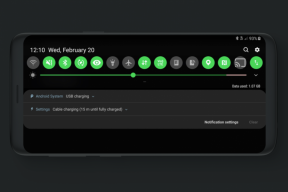Kunci WhatsApp, Telegram, dan Signal Anda menggunakan ID Wajah di iPhone
Miscellanea / / August 04, 2021
Iklan
Privasi sangat penting dan Whatsapp, Telegram, dan Signal adalah aplikasi perpesanan yang menyimpan berbagai informasi sensitif termasuk pesan, gambar, dll. ada saat ketika orang-orang tidak mempedulikan keamanan dan privasi online mereka. Namun, saat ini kebanyakan dari kita menangani keamanan data online dengan sangat serius. Inilah mengapa sangat penting untuk mengunci Whatsapp, Telegram, dan Signal Anda menggunakan ID Wajah di iPhone.
iPhone memiliki reputasi yang baik untuk melindungi privasi orang, dan itulah sebabnya pengguna memiliki fitur untuk melindungi perangkat mereka dengan enkripsi ID Wajah atau kode sandi. Tetapi hanya membuka kunci ponsel Anda tidak cukup, karena aplikasi sensitif lainnya seperti Whatsapp, Signal juga membutuhkan semacam perlindungan dari penggunaan yang tidak sah.
Sebagian besar aplikasi obrolan saat ini dilengkapi dengan seperangkat keamanan bawaan bersama dengan kunci biometrik untuk melindungi informasi pribadi kita. Namun, kami melihat banyak pengguna yang bahkan tidak tahu cara mengaktifkan fitur ini di aplikasi perpesanan pilihan mereka.
Kembali pada tahun 2017, ketika Apple memperkenalkan iPhone X, ID Wajah secara luas dinilai sebagai standar premium bio-metrik wajah pada ponsel cerdas apa pun. Dan sekarang pengguna dapat mengunci aplikasi WhatsApp, Telegram, dan Signal mereka menggunakan FaceID.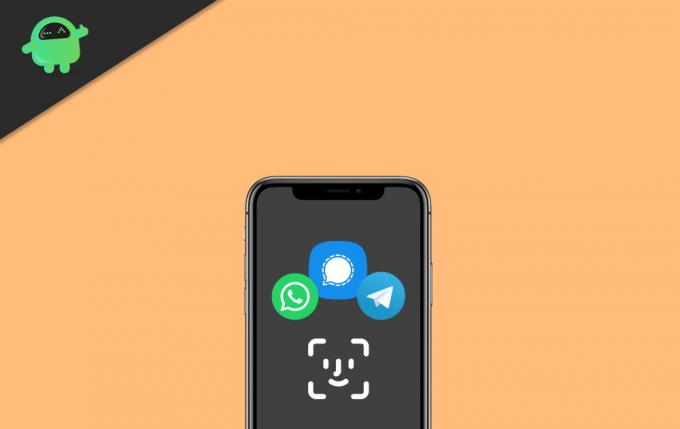
Iklan
Daftar isi
-
1 Bagaimana Cara Mengunci WhatsApp, Telegram, dan Signal Anda Menggunakan ID Wajah di iPhone?
- 1.1 Kunci / Buka Kunci WhatsApp Menggunakan ID Wajah di iPhone
- 1.2 Aktifkan fitur Face ID Lock / Unlock di Telegram untuk iPhone
- 1.3 Kunci / Buka Kunci Sinyal Menggunakan ID Wajah di iPhone
- 2 Kesimpulan
Bagaimana Cara Mengunci WhatsApp, Telegram, dan Signal Anda Menggunakan ID Wajah di iPhone?
Menyetel kunci wajah untuk aplikasi perpesanan Anda bukanlah hal yang sulit. Selain itu, setelah Anda mengatur FaceID untuk aplikasi ini, itu akan secara otomatis meningkatkan dan beradaptasi dengan perubahan kecil seperti jerawat, perubahan gaya rambut, dan sebagainya. Jadi, Anda tidak perlu khawatir sering mengubahnya.
Kunci / Buka Kunci WhatsApp Menggunakan ID Wajah di iPhone
- Pertama-tama, buka WhatsApp di perangkat iOS Anda.
- Setelah itu, Anda hanya perlu mengetuk Ikon pengaturan terletak di pojok kanan bawah jendela.
- Sekarang, langkah selanjutnya adalah mengklik Akun.
- Selanjutnya, pergi ke Privasi Tidak bisa.
- Sekarang, jendela baru akan terbuka yang berisi semua pengaturan privasi.
- Di bagian bawah layar, Anda akan melihat Pengunci layar pilihan klik di atasnya.
- Setelah itu, di jendela berikutnya, Anda akan melihat opsi Membutuhkan ID Wajah. Cukup alihkan tombol dan pilih di antara empat opsi. Segera, Setelah 1 Menit, Setelah 15 Menit, Setelah 1 Jam untuk menggunakan fitur kunci ID Wajah.
Itu dia. Kami menyarankan Anda untuk menggunakan opsi Segera.
Sekarang, Anda dapat membuka kunci WhatsApp menggunakan kunci wajah. Namun, ini tidak akan menonaktifkan untuk membalas langsung dari panel notifikasi atau menjawab panggilan meskipun WhatsApp terkunci.
Aktifkan fitur Face ID Lock / Unlock di Telegram untuk iPhone
- Pertama, di iPhone Anda, buka aplikasi Telegram.
- Setelah itu, Anda hanya perlu mengklik Ikon pengaturan terletak di pojok kanan bawah layar.
- Selanjutnya, Anda perlu mengklik Privasi dan Keamanan pilihan.
- Sekarang, dari jendela yang baru dibuka, pilih opsi Kode Sandi & ID Wajah.
- Setelah itu, di jendela berikutnya, alihkan Buka kunci dengan ID Wajah tombol menjadi hijau.
Itu dia. Sekarang, mulai selanjutnya, Telegram Anda akan dibuka kuncinya menggunakan kunci Wajah Anda.
Kunci / Buka Kunci Sinyal Menggunakan ID Wajah di iPhone
Mengaktifkan kunci layar di Signal di iPhone tidak terlalu rumit bahkan setelah aplikasi ini baru untuk pengguna. Cukup ikuti langkah-langkah mudah yang diberikan di bawah ini: -
Iklan
- Pertama-tama, di iPhone Anda, buka aplikasi perpesanan Signal.
- Sekarang, cari file ikon profil dari pojok kiri atas jendela dan klik di atasnya.
- Setelah itu, klik pribadi pilihan.
- Selanjutnya, Anda akan melihat tombol di sebelah kanan kunci layar tab. Klik di atasnya untuk mengaktifkan Sinyal penguncian ID Wajah di iPhone.
Itu dia. Sekarang, setiap kali Anda membuka aplikasi Signal, itu hanya memberi Anda akses setelah mengautentikasi menggunakan ID Wajah Anda.
Kesimpulan
Itu selalu lebih baik untuk memiliki lapisan keamanan ekstra untuk memblokir akses yang tidak sah. Selain itu, saya menyarankan pengguna untuk tidak memberikan iPhone mereka kepada siapa pun karena orang lain dapat menggunakannya untuk menggali informasi sensitif. Menggunakan akses terpandu juga bagus jika seandainya Anda harus memberikan perangkat Anda kepada seseorang. Selain itu, melindungi aplikasi media sosial Anda dengan FaceID adalah pilihan privasi yang baik.
Pilihan Editor:
- Cara Mengelola Penyimpanan Foto di Apple Watch
- Cara Menghapus Perangkat Tepercaya dari ID Apple Anda
- Nonaktifkan ID Wajah di iPhone 11, iPhone 11 Pro, dan iPhone 11 Pro Max
- Cara Mengirim Pesan Tanpa Suara Pemberitahuan di Telegram
- Transfer Riwayat Obrolan dari WhatsApp ke Telegram